图文详解Windows7中安装IIS和配置ASP运行环境
1、依次打开:“开始——控制面板——程序——打开或关闭Windows功能——Internet信息服务”。

2、依次点开“Internet信息服务——Web管理工具”前面的加号,在以下模块前面的方框中打勾来进行添加和安装:
IIS管理服务
IIS管理脚本和工具
IIS管理控制台
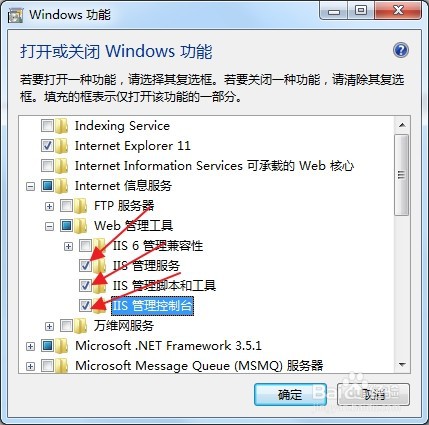
3、再依次点开下面的"万维网服务——应用程序开发功能"前面的加号,在以下模块前面的方框中打勾来进行添加和安装:
ASP
ISAPI扩展
ISAPI筛选器
服务器端包含

4、确定后完成环境安装,此时在“控制面板——系统和安全——管理工具”中会多出一个“Internet信息服务(IIS)管理器来,双击打开来进行ASP的信息配置。
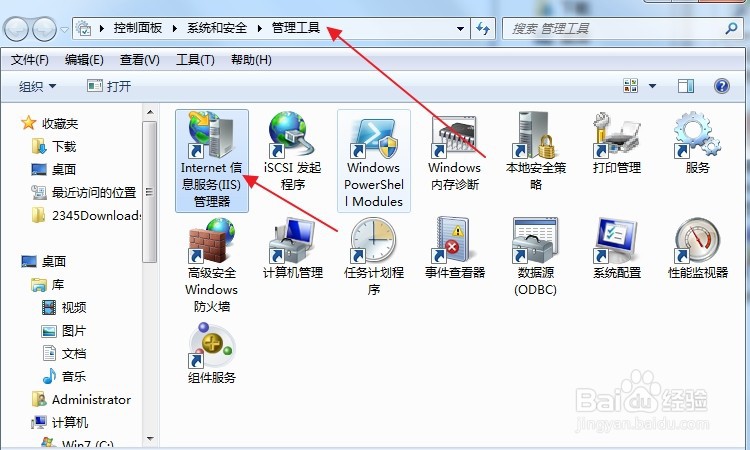
5、依次点击左边的“XXX(计算机名)——网站—— Default Web Site”,再双击中间的“ASP”,将“调试属性”中“将错误发送到浏览器”改为袭裹“True";将“行为”中“启用父路径”改为“True”,将获争点右侧的“应用”进行保存。

6、返回左边的“XXX(计算机名)——网站—— Default Web Site”,双击中间的"默认文档“,点右侧的”添加“,按个人喜好添加你的默认ASP文档如”index.asp"。
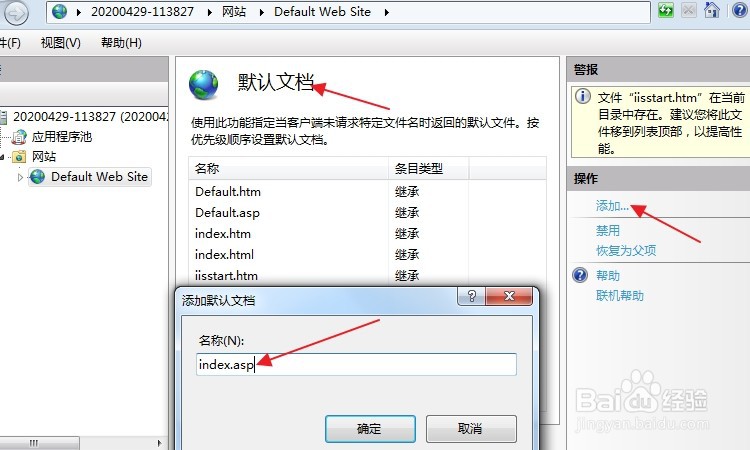
7、至此,Win7的IIS设置已经基本完成了,ASP+Access程序可以调试成功。
8、注:ADODB.Connection 错误'800a0e7a'
未找到提供程序。该程序可能未正确安装。
64位系统会出现这个问题,方法如下:
"Internet信息服务——应用程序池速艺泰" ,点右侧的“高级设置”
将“常规——启用32 位应用程序”,设置为 True。
声明:本网站引用、摘录或转载内容仅供网站访问者交流或参考,不代表本站立场,如存在版权或非法内容,请联系站长删除,联系邮箱:site.kefu@qq.com。
阅读量:187
阅读量:34
阅读量:134
阅读量:158
阅读量:171